小米摄像头电脑端 小米摄像头连接电脑的步骤
更新时间:2024-01-30 09:45:29作者:yang
如今随着科技的不断发展,智能家居产品正在逐渐走入千家万户,而其中备受瞩目的小米摄像头,以其出色的性能和便捷的使用体验,成为了众多家庭的首选。作为一款可连接电脑的智能摄像头,小米摄像头在连接过程中简单易懂,让用户能够轻松享受到智能家居带来的便利与安全。接下来让我们一起来了解一下小米摄像头与电脑的连接步骤。
具体方法:
1.在百度中搜索“小米摄像头电脑客户端”,找到小蚁摄像机的主界面。然后点击“下载小蚁摄像机Windows版按钮”,下载电脑客户端的安装文件
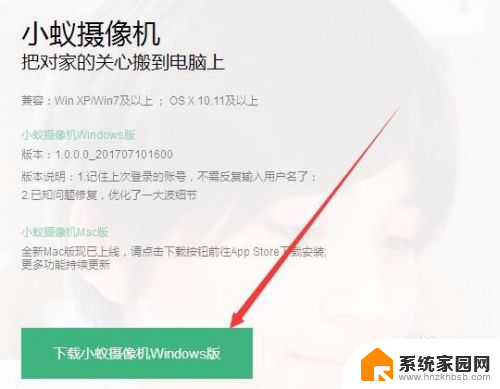
2.双击下载的小蚁智能摄像头电脑客户端软件,打开其安装界面,点击下一步按钮
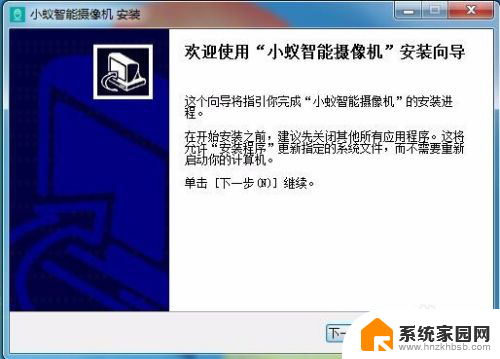
3.选择好安装目录等信息后,就会出现复制文件的界面了
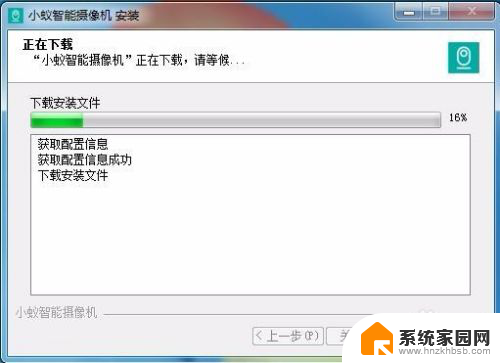
4.一会就会弹出已安装完成界面,点击完成按钮就可以了
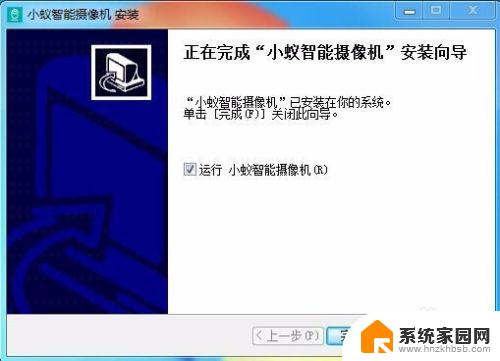
5.打开小蚁智能摄像机电脑客户端,出现登录主界面。我们选择小米账户登录,可以直接输入账号密码登录,也可以使用手机扫描二维码登录。
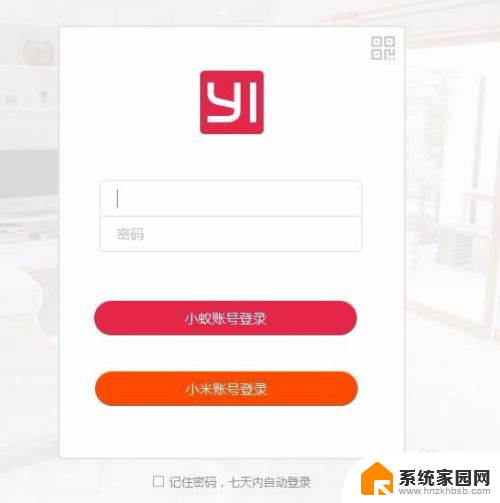
6.第一次登录小蚁智能摄像机电脑客户端,会弹出确认授权的窗口,点击“确认授权”按钮
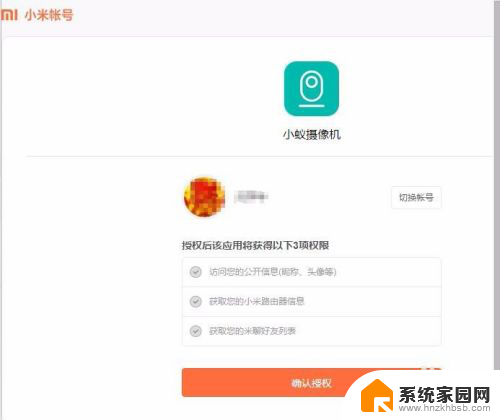
7.登录后在左侧摄像机列表中就看到了我们的小蚁智能摄像机了,点击后右侧窗口就可以看到其镜头的影像了。
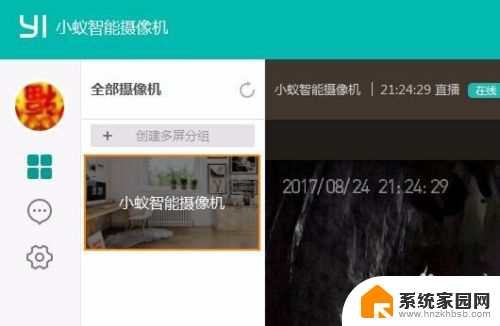
以上就是小米摄像头电脑端的全部内容,若你遇到相同情况,请参考小编的方法来处理,希望对大家有所帮助。
小米摄像头电脑端 小米摄像头连接电脑的步骤相关教程
- 能用电脑连接的摄像头 摄像头如何连接电脑
- 外置摄像头需要驱动吗 电脑外接摄像头打开步骤
- 佳能相机当电脑摄像头 佳能相机如何连接电脑作为摄像头
- 如何打开电脑外接摄像头 笔记本如何连接外接摄像头
- 家用摄像头需要电脑连接吗 电脑外接摄像头怎么设置
- 怎样用笔记本电脑摄像头录像 笔记本电脑摄像头录像教程
- 电脑有摄像头怎么录视频 笔记本电脑如何使用摄像头录像
- 联想小新摄像头开关在哪 联想小新摄像头开启方法
- 电脑怎样用摄像头录视频 笔记本电脑摄像头录像教程
- 电脑怎么用摄像头录视频 笔记本电脑如何使用摄像头录像
- 手机锁屏壁纸在哪里设置 如何设置手机锁屏壁纸
- 电脑频繁闪屏是什么原因 电脑显示器闪屏可能的原因及解决方法
- 电脑怎么设置登陆密码 电脑开机密码设置方法
- 演讲者模式ppt PPT演讲者模式的操作方法
- xls如何清空表格 EXCEL如何清除工作表数据
- 联想笔记本电脑在哪里看内存 联想笔记本如何查看RAM容量
电脑教程推荐